פרסומת
בכל פעם חדש GPU או מעבד מה ההבדל בין APU, מעבד ו- GPU?בחמש השנים האחרונות או יותר היו מספר מונחים שונים המסתובבים לתיאור חומרת מחשב. חלק מהתנאים הללו כוללים אך אינם מוגבלים ל- APU, CPU ו- GPU. אבל... קרא עוד נכנס לשוק, העולם המקוון מוצף בסטנדרטים. מדדים מאפשרים למשתמשים לבצע קריאות טמפרטורה תחת עומס, ביצועי מחשב באמצעות FPS ולבדוק רכיבי מחשב ליציבות. יתר על כן, מדדים יכולים גם להצביע על הביצועים של המתקן שלך בהשוואה למערכות אחרות ברחבי העולם.
לענייננו, אנו משכפלים את התהליך שעברו מומחי טק בבדיקת הביצועים של חלקי מחשב חדשים.
מדוע בנצ'מרק?
Benchmarking משווה את תפוקת הביצועים של רכיבי המחשב שלך עם רכיבים דומים אחרים. Benchmarking מאפשר גם למשתמשים לעקוב אחר תפקוד החלקים שלהם והאם חלק מסוים אינו תקין או לא.
לדוגמה, אם יש לך מעבד בעל תפקוד גבוה, אך GPU בעל תפקוד נמוך, אתה עלול להיתקל בבעיות עם הגדרות משחקי וידיאו אולטרה גבוהות. אם המעבד וה- GPU שלך מתפקדים כשורה, אך אחד מהם מתחמם יתר על המידה, המחשב שלך עשוי לכבות ללא התראה.
יתר על כן, רכיבי השוואת ביצועים מאפשרים לך לאמוד כמה טוב המשחקים יפעלו במחשב האישי שלך.
שימו לב שמידוד שונה מבדיקות מתח. בדיקות לחץ PC כיצד לבדוק התקנים חדשים ומשומשים לבעיות באמצעות טיפים ותוכנה פשוטיםהאם אתה חושב לרכוש סמארטפון או מחשב חדש או משומש? למרות שאתה חייב לבדוק אלקטרוניקה משומשת, אפילו סמארטפונים ומחשבים חדשים לגמרי יכולים לסבול מפגמים שלא תבחין בהם עד ... קרא עוד דחף את הרכיבים לגבול שלהם. זה שימושי עבור overclocking אוברקלוקינג לגיימרים: כל מה שצריך לדעתהנה כל מה שגיימר צריך לדעת על אוברקלוקינג - ואיך לעשות זאת. קרא עוד , שבה דחיקת חלקים מעבר לגבול שלהם עלולה לקרוס את המחשב תחת עומס כבד. מידוד, לעומת זאת, בודק את הביצועים על פני רמות עוצמה שונות.
זהירות: כדי לאסוף קריאה מדדית נכונה, סגור את כל תוכניות הריצה האחרות במהלך בדיקות המבחן. הכל ידרוש 100% מהמעבד שלך כדי לאמוד את הביצועים.
פרמטרים של מדד
אתה יכול למצוא מספר כלים שונים למידוד באינטרנט, ואף אחד לא טוב יותר משני. עם זאת, מבחני ההשוואה הופכים מורכבים יותר, תלוי במה ברצונך לבדוק.
פרמטרים כלליים
אמת מידה כללית תמדוד שלושה משתנים פשוטים: מהירויות שעון, טמפרטורות, ו מתח. HWMonitor מספק מידע מדויק זה. אף על פי ששימוש בתוכנת ניטור אינו רשאי כביצוע מידה, HWMonitor יאפשר למשתמשים לעקוב אחר קריאות שונות לאורך כל תהליך הייחוס. ככל שה- GPU והמעבד שלך עובדים קשה יותר, קריאות הטמפרטורה שלך יעלו.

שיטת ניטור פשוטה זו מציגה שני משתני מפתח: מהירויות שעון וקריאות טמפרטורה. אם קריאות הטמפרטורה שלך גבוהות (80-90 ° C) במצב סרק - כלומר המחשב האישי שלך לא עובד קשה במיוחד - עליך לקחת בחשבון נוקטת צעדים לצינון זה כיצד למנוע התחממות יתר של מחשבים ולשמור על קור רוח של המחשב האישיהתחממות יתר של מחשבים עלולה להוביל לכיבויים לא צפויים, לאיבוד נתונים ולנזק לחומרה. אנו נראה לך כיצד לקרוא טמפרטורות מחשב ודרכים פשוטות לשמור על קור רוח למחשב האישי שלך. קרא עוד . אם הרכיבים שלך קרירים בתנאים סרק, אך מתגברים באופן דרמטי תחת עומס, ייתכן שמאוורר ה- GPU שלך לא עובד או שהוא עובד לא כשורה.
FPS
איתור FPS הוא השיטה הטובה ביותר לבדיקת ביצועי מחשב. זה גם אמין, מכיוון ש- FPS מסתמך גם על ביצועי מעבד ו- GPU. FPS גבוה יותר בדרך כלל מצביע על מחשב מהיר יותר הכולל.
בודקי טק מקוונים משתמשים בציוני FPS מינימליים, מקסימאליים וממוצע כדי לבדוק את ביצועי הרכיב. יש יחס הפוך בין FPS לפעילות במשחק. קריאות FPS מינימליות משמעותן יותר פעילות במשחק, מה שמאריך את ביצועי המחשב, בעוד שקריאות FPS מרביות פירושן שמעט מתרחש במשחק.
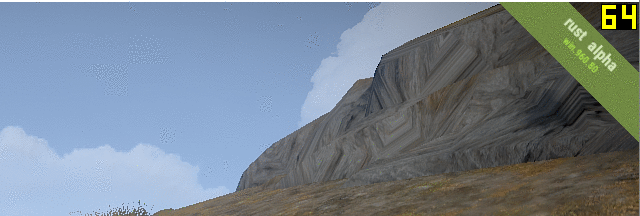
ישנם שני סוגים של מדדי FPS: מדומים בזמן אמת. כאשר תוכנית מריצה חזותיים שניתנו מראש במחשב שלך לבדיקת FPS, היא מדומה. בדיקות מדומות אלה מדודות את ביצועי הפעילות במהלך פעילות גבוהה ונמוכה כאחד.
דירוגי FPS בזמן אמת נלקחים במהלך הפעלות משחק רגילות. דירוגים אלה בודקים את הביצועים הטובים ביותר של המחשב האישי שלך עם שימוש יומיומי. לדוגמה, משתמשים עשויים לעבור ממשחק בעצימות נמוכה כמו ליגת האגדות למשחק גרפי אינטנסיבי כמו Grand Theft Auto V.
קריאות ה- FPS עשויות להיות שונות מאוד בין שני המפגשים הללו. קריאות ה- FPS שונות גם הן על בסיס הגדרות הווידיאו במשחק. דירוגי FPS בזמן אמת נותנים תוצאות ריאליות יותר מאשר הדמיות, כך שבודקי טק מציגים לרוב את שתי תוצאות הבדיקה.
ציונים
לא כל כלי המידוד נותנים ציונים. הרוב בוחן את ביצועי הרכיבים שלך. תוכנות מסוימות, כגון 3DMark או RealBench, יספק ציון. ציון זה הוא מיוחד לתוכנה. אתה יכול להשתמש בציונים האלה כדי להשוות אותם למחשבים אישיים אחרים.
ציונים אלה לא ימדדו אילו משחקים או תוכניות יפעלו במחשב האישי שלכם. עם זאת, הם מראים כיצד המחשב האישי שלך תואם למחשבים אחרים ברחבי העולם.
GPU בנצ'מרק
מדד GPU הוא שיטה נהדרת לבדוק את יכולתו של GPU שנרכש או overclocked לאחרונה. כאמור לעיל, אתה יכול ליישם את ה- GPU שלך בשתי שיטות שונות: מדד בזמן אמת מדד.
GPUs משפיעים על ביצועי המשחק יותר ממה שהם עושים שימוש כללי במחשב אישי ומשימות מרובות. השיטה הטובה ביותר לביצוע מדדי אמת בזמן אמת היא להריץ משחק אינטנסיבי גרפיקה ולעקוב אחר ה- FPS שלכם. אם ה- FPS שלך נע בין 10-20, שקול להוריד הגדרות גרפיקה לקבלת תוצאות משחק טובות יותר.
סימולציה בנצ'מרק
חברות מעטות מספקות תוכנה טובה יותר למדידת GPU מאשר Unigine. הגרסה החינמית של שמיים בנצ'מרק הוא כלי נהדר לבדיקת ביצועי GPU שלך.
3DMark מספקת גם גרסת הדגמה בחינם שלהם זמן מרגל benchmark (זמין ב- Steam), הפועל למידוד רכיבי מחשב.
Unchine's Heaven Benchmark ו- 3DMark's Time Spy בודקים גרסאות שונות של DirectX. הגרסה החינמית של מדדי השמיים באמצעות DirectX 11 ואילו Time Spy משתמש DirectX12 כל מה שצריך לדעת על DirectX בשנת 2016אם אתה גיימר למחשבים, עליך בהחלט להשתמש ב- DirectX מכיוון שזה יכול לשפר משמעותית את ביצועי המשחק שלך! הנה כל מה שאתה צריך לדעת. קרא עוד . DirectX12 זמין רק עבור Windows 10.
בחר את הגדרות הווידיאו שלך במסך ההתיזה והפעל את התוכנה כדי להתחיל. ככל שההגדרה גבוהה יותר, כך הסימולציה מפעילה לחץ על המחשב האישי שלך. השתמשתי במבחני שמיים בהגדרות גבוהות כדי לאמוד את היעילות של שעון יתר של GPU קל. תוצאות אלה צולמו ברזולוציה של 1440 על 980. רזולוציות גבוהות יותר יספקו גרפיקה טובה יותר, אך גם ידגישו את ה- GPU שלכם יותר מאשר רזולוציות נמוכות יותר.

הגדלתי את שעון הליבה שלי מ 980 מגה הרץ ל 1070 מגה הרץ, ואת שעון הזיכרון שלי מ 1070 מגה הרץ ל 1550 מגה הרץ, וראיתי את ציון ה- FPS ו- Heaven Benchmark עולה לאחר שעברתי יותר מדי את ה- GPU שלי. אתה יכול גם לשמור את התוצאות שלך לאחר סיום הבדיקה. שמיים בנצ'מרק יחסוך לך ג: \ משתמשים \ [שם מחשב] תיקיה כברירת מחדל.

זוהי הדרך הפשוטה ביותר לאמוד את ביצועי ה- GPU שלך.
אמת מידה בזמן אמת
מדדי אמת בזמן אמת מודדים את יעילות ה- GPU שלך במהלך משחק רגיל. זוהי דרך נהדרת לבדוק את דירוגי ה- FPS השונים שתקבל באמצעות הגדרות איכות וידאו שונות. הם גם כלי מדידה נהדרים לביצועי GPU בכל סוגי המשחקים השונים. משחקים עם דירוג AAA, למשל, אינטנסיביים יותר ב- GPU מאשר במשחקים מרובי משתתפים מקוונים כמו League of Legends ו- World of Warcraft.
כדי לבצע בדיקת אמת מידה בזמן אמת, הורד את התוכנית הפופולרית FPS Fraps. כאשר Fraps פועל, קריאת ה- FPS שלך תופיע אוטומטית בפינת המסך. פתח Fraps ופתח את הכרטיסייה FPS כדי לכוון את המחוון.

להבטיח MinMaxAvg מסומן תחת הגדרות מדד. השאר את כל השאר כמו שהוא. עכשיו אתה יכול להתחיל במדדים בזמן אמת. צמצם Fraps ופתח משחק לבחירתכם. תבחין כי Fraps מספקת מחוון FPS גדול וצהוב בפינת המסך.

בזמן שהמשחק שלך פתוח, לחץ על F11 במקלדת שלך כדי להתחיל לבצע השוואה. שברים יתחילו לאזן את דירוג ה- FPS המינימלי, המרבי והממוצע שלך. מפרטים אלה נשמרים שלך C: \ Fraps \ Benchmarks תיקיהכקובץ .csv (גיליון אלקטרוני) 8 טיפים כיצד ללמוד Excel במהירותלא נוח לך עם Excel כמו שהיית רוצה? התחל עם טיפים פשוטים להוספת נוסחאות וניהול נתונים. עקוב אחר מדריך זה, ותהיה מהיר תוך זמן קצר. קרא עוד . התמונה למטה היא דוגמא לקריאות Fraps. הסמן השמאלי נלקח בריצה כדור הארץ התיכון: צללים של מורדור בהגדרות בינוניות, ואילו מימין מציג משחק דומה בהגדרות אולטרה.

לקבלת תוצאות נוספות, בדוק FPS בהגדרות המבחן שלך כדי לקבל גיליון אלקטרוני של כל דירוג FPS שהתקבל במהלך המשחק. משחקים כמו כדור הארץ התיכון: צללים של מורדור בנוסף, מספקים מדדי אמת במשחק לבדיקת הגדרות הווידיאו שלך. למרות שמבחנים אלה מדומים, הם בודקים גרפיקה במשחק ופעילות די טובה.
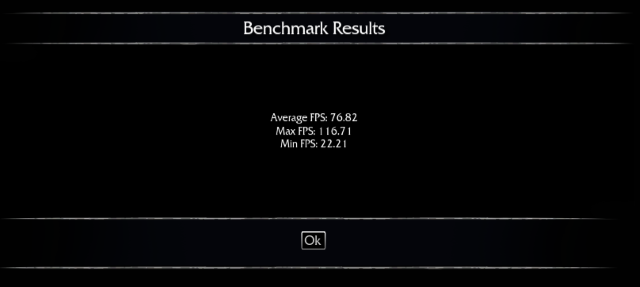
התוצאות לעיל נלקחו מהמדד במשחק בהגדרות אולטרה, שתואמות מקרוב את קריאות ה- Fraps שלנו.
מדד CPU
מדדי המעבד שונים במעט ממדדי ה- GPU. בעוד שמדדי המבחן של GPU מתמקדים ביכולת להריץ משחקים בצורה חלקה, מדדי המעבד לעיתים קרובות בודקים את יכולות המחשב האישי שלך למשימות מרובות.
אל תעשה טעויות; מעבד טוב יותר יאפשר למשחקים לפעול בצורה חלקה יותר במחשב האישי. אתה יכול אפילו להשתמש במבחני FPS כדי ליישר את מהירות המעבד שלך. עם זאת, בדיקת המעבד עצמו תלויה בכמה תוכניות שפתחת ומפעילות ביעילות.
Render Benchmark
CineBench'S מדדי מעבד מעבד רק מעניקים זמנים, אך מספקים תרשים השוואה נוח ישירות בתוכנה.

מהירויות עיבוד והפעלה נשענות מאוד על מהירויות מעבד. מומחים משתמשים לרוב במבחני עיבוד כדי לאמוד את הביצועים של מעבדים שונים.
מבחן ה- render הוא דרך אפקטיבית למדי לבחון את מהירות המעבד, אך אינו מעיד על כמה טוב מעבד יעבוד בתנאים רגילים. זה גם לא משתווה ישירות לבדיקות בעולם האמיתי כמו ריבוי משימות.
אמת מידה אמתית
תוכנה כמו GeekBench מאפשרת למשתמשים לבדוק את מעבד ה- CPU שלהם ולהשוות את הציונים שלהם עם כל ספריית המבחנים של Geekbench. היא גם טוענת לבצע בדיקות בעולם האמיתי, ומבטיחה את דיוק הבדיקה.
אני מעדיף RealBenchשמשתמש במגוון בדיקות בעולם האמיתי כדי ליישר את המעבדים. הבדיקות כוללות עריכת תמונות, קידוד וידיאו, תכנות ומשימות מרובות. RealBench מציג גם כל תהליך שמתנהל ישירות בשולחן העבודה.

ברגע שיש לך את התוצאות שלך, השווה את תוצאות RealBench שלך עם ספריית RealBench ו- Leaderboards גם כן. לא רק ש- RealBench הוא כלי יעיל למדידה, אלא גם מבחן סטרס מעולה בעולם האמיתי.
כמה אתה ספסל?
אם מעולם לא סימנתם את המחשב האישי שלך, זה הזמן המושלם לנסות. השוואת ביצועים לא תאיץ את המחשב שלך ולא תגדיל את הביצועים, אך יכולת לבצע את המידוד של חלקי הרכיבים שלך כלי יעיל לפתרון בעיות כיצד לבדוק את המחשב שלך אם חומרה נכשלה: טיפים וכלים שכדאי לדעתאנו מראים לכם בדיקות אבחון של מחשבים ומחשבים למחשב כדי לעזור לכם לסרוק את המערכת ולאתר חומרה כושלת לפני שיהיה מאוחר מדי. קרא עוד . אם לא, סוף סוף ראיתם מהם מידות המידה, ואיך חובבי המחשב משתמשים בהם כדי לבחון ביצועים של חלקים.
האם אתה מדד את המחשב האישי שלך? לשם מה ובאילו תוכנות אתה משתמש? ספר לנו בתגובות למטה!
כריסטיאן הוא תוספת עדכנית לקהילה MakeUseOf וקורא מושבע של כל דבר, החל בספרות צפופה וכלה בסרטים קומיים של קלווין והובס. תשוקתו לטכנולוגיה מתאימה רק לרצונו ונכונותו לעזור; אם יש לך שאלות הנוגעות (בעיקר) לכל דבר, אל תהסס לשלוח דוא"ל!

